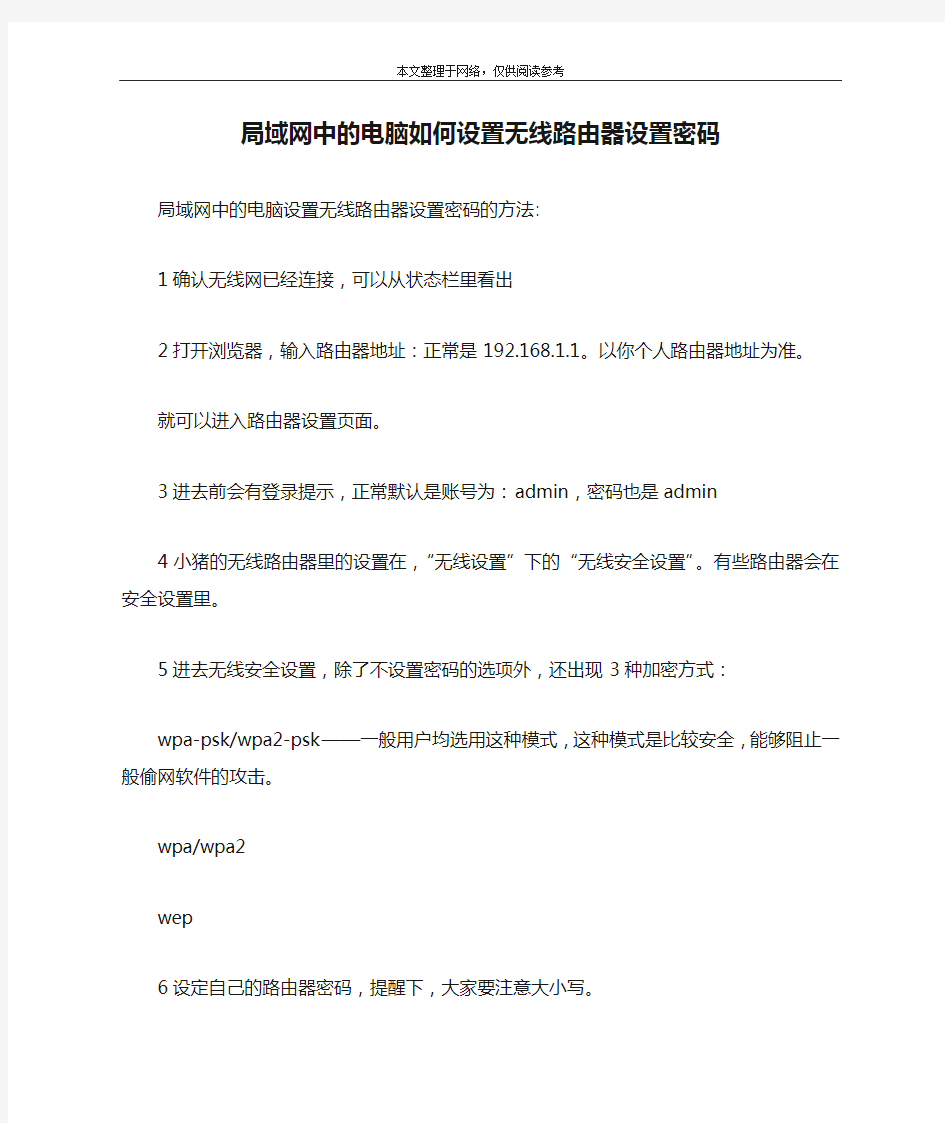
本文整理于网络,仅供阅读参考
局域网中的电脑如何设置无线路由器设置密
码
局域网中的电脑设置无线路由器设置密码的方法:
1确认无线网已经连接,可以从状态栏里看出
2打开浏览器,输入路由器地址:正常是192.168.1.1。以你个人路由器地址为准。
就可以进入路由器设置页面。
3进去前会有登录提示,正常默认是账号为:admin,密码也是admin
4小猪的无线路由器里的设置在,“无线设置”下的“无线安全设置”。有些路由器会在安全设置里。
5进去无线安全设置,除了不设置密码的选项外,还出现3种加密方式:
wpa-psk/wpa2-psk——一般用户均选用这种模式,这种模式是比较安全,能够阻止一般偷网软件的攻击。
wpa/wpa2
wep
6设定自己的路由器密码,提醒下,大家要注意大小写。
局域网共享管理软件之大势至共享文件夹管理软件V4.1使用说明 作者:网络喵日期:2015年11月30日 大势至共享文件夹管理软件是一款专门保护局域网共享文件访问的软件,可以防止复制共享文件、禁止删除共享文件、禁止将共享文件另存为本地、禁止打印共享文件等,还可以监控用户的操作记录,可以禁止U盘复制共享文件、禁止将共享文件通过邮件、网盘、FTP上传、QQ发送文件等方式泄露出去,全面保护企业共享文件的安全。 大势至共享文件夹管理软件V4.1使用说明: 1、软件安装 大势至共享文件夹管理软件(百度搜索自己下载吧)基于B/S架构,纯绿色免安装设计,只需要将本程序复制在设置了共享的电脑或服务器上即可使用,局域网其他电脑不需要安装,也不需要调整网络结构。(注:对共享文件进行保护之前,需要先停止共享,否则无法对文档进行加密保护)如下图所示: 图:对文档保护之前需要停止共享,否则无法加密保护 2、选择文件 点击软件界面右上角的“浏览”按钮,找到需要管理的共享文件夹,选中,然后点击“确定”,如下图所示:
3、用户列表及权限设置 共享文件夹添加到被保护的文件夹路径中后,左侧的“用户列表”会出现当前电脑或服务器上所有的用户账户,根据自己的需要点击某个账户(或者不点击,则默认是所有用户)。右侧的“访问共享文件权限设置”,可以勾选想要赋予用户访问共享文件的各种权限。 软件默认只开启了“读取”权限,即所有访问共享文件的用户都只能打开、读取共享文件,而不能进行复制、修改、剪切、重命名、打印等操作。 例如,在左侧的“用户列表”选中“Administrator”账户,然后在右边勾选相应权限(复制、修改、删除等),即“Administrator”账户就具有了上述操作权限。没有选中下面的“Guest”账户,则其只有“读取”权限。选中了用户名和对应的共享文件访问权限之后,还需要点击下面的“保护”,这样就完成设置了。如下图所示:
轻轻松松搭建家庭无线局域网 作者:YeahTech 来源:Yeah!!网络学院加入时间:2004-6-4 刚装修好的居室内如果没有预留网络接口,想上网成了件难事儿!你可以先申请一条入户的宽带线路,将入户线路接入无线接入点(AP,类似于有线网络集线器的设备),然后在需要上网的计算机(台式机和笔记本电脑)上安装相应类型接口的无线网卡(分别是USB接口和PCMCIA接口),形成一个以AP为中心辐射各个上网计算机的家庭无线局域网。实现这一切并不复杂,只要按照下文按部就班配置就行了。无线接入点的配置在考虑性价比后,我们选用AVAYA的AP产品RG-1000,它采用OR Manager作为管理软件,其出厂时的默认口令为public。 第1步依次单击“开始→程序→ORiNOCO→OR Manager”,显示如图1所示“OR Manager”窗口。 第2步在“File”菜单中单击“Open Remote Config”,显示如图2所示“Enter IP Address”对话框。第3步如果预先知道AP的IP地址和密码,可在“Remote IP”框中键入欲设置的AP的IP地址,在“Read/Write”框中键入有权限管理该AP的密码。如果是第一次设置AP,也可保持两个文本框为空。 第4步单击“Scan”按钮,显示如图3所示“Scan”对话框,并列出管理系统扫描到的AP。
第5步在列表中选择欲配置的AP,单击“OK”按钮,显示如图4所示提示框。第6步单击“确定”按钮,返回“Enter IP Address”对话框。在“Read/Write”框中键入拥有修改权限的密码,单击“OK”按钮,返回配置主窗口。 第7步在“Setup”菜单中选择“Interface Setup”,显示如图5所示“Interface Setup”对话框,设置相关的网络接口。第8步在“ORiNOCO”栏中“Enabled”复选框,启用AVAYA 无线AP的无线网卡。 第9步单击与“ORiNOCO”相对应的“Setup3”按钮,显示如图6所示对话框。选中“IEEE 802.11b Access Point”选项,将该AP作为接入点。在“ORiNOCO Network Name”文本框中键入网络名称。单击“OK”按钮,返回主窗口。第10步在“Setup”菜单中选择“SNMP Setup”,显示如图7所示“SNMP Setup”对话框。若欲修改该AP的默认密码,可分别在“Read Password”和“Read/Write Password”框中键入访问口令和修改口令。在“System Name”框中键入该AP的新名称,用于区别于其他AP。单击“OK”按钮,返回主窗口。
公司局域网设置无线路由器 2015年09月18日有问有答暂无评论阅读 860 次
电脑IP是配置为自动获得 (2)、如果查看电脑IP地址配置为如下图所示,说明你公司的局域网采用的固定IP(静态IP)接入上网。
方法1、路由器上设置动态IP上网 (1)、把公司局域网中的网线,插在增加的无线路由器的WAN接口,再用一根网线连接无线路由器的LAN(1、2、3、4)接口中任意一个,另一头连接你的电脑。
公司局域网网线连接路由器WAN,电脑连接1、2、3、4中任意一个 (2)、登录到路由器的设置界面,点击“网络参数”——>“WAN口设置”——>“WAN口连接类型”选择:动态IP(有的路由器上叫做“自动获取”、“DHCP”)——>点击“保存”。
路由器中设置动态IP上网 (3)、点击“网络参数”——>“LAN口设置”——>右侧“IP地址”修改为:192. 168.2.1——>点击“保存”,之后会提示重启路由器。 修改路由器的IP地址与公司局域网的IP不在同一个网段 温馨提示:重启路由器后,用户需在浏览器中输入:192.168.2.1,才能重新登录到路由器的设置界面了;使用原来默认的地址是无法登录的。 方法2、把路由器当成交换机用 1、用网线连接电脑与无线路由器上LAN(1/2/3/4)接口中的任何一个。 重要提示:暂时不要把公司局域网中的网线,连接到路由器上。 2、修改路由器LAN口IP地址:点击“网络参数”——>“LAN口设置”——>“I P地址”修改为:192.168.1.X(2 磊科735 235w 设置 ,在计算机网络配置中手动配置一下IP,最好不要自动获取,至于ip地址,只要在NR235W网段内都行。然后输入网关进行配置。 第一部,打开“内网接入配置”---“DHCP服务”在这里禁用DHCP 服务。\ 然后,打开“无线管理”--“无线基本配置”,在网络模式中选择“Repeater”模式,6 X. @' |. f! w( d其中,上面的SSID号就是你转发后的无线信号的名字,自己随便起。 然后点击“AP探测”b5E2RGbCAP 3 W! m5 u& y7 R( `, ]> q7 i! G 会出来很多信号,然后选择你所需要中继的信号,点击“链接”2 S& D。 a9 b。 N: s7 I/ g& ]! r- N> V/ g- ] 4 M* {然后点击保存。!p1EanqFDPw 9 R* _' z/ k> D8 Z- q然后再来到,“无线安全管理”,在网络模式中有 AP和Repeater两个选择,Repeater就是你所要中继的 信号,我们先选择它,% q( U3 E. i> ^然后点击下面的“安全模式”有密码就输入密码,加密模式也要选择和被中继网络加密一样的,没有密码就选择“无”。DXDiTa9E3d CMCC.和Chinanet,选择“无”。 p$ f3 X2 m: K/ ~- x, k8 ^: e在网络模式中“AP”是指被中继后,你自己需要设置的信号。在下面的“安全模式”中选择你想要的加密算法和密码。填写就行行了,这个和普通路由设置AP模式是一样的。 配置完成后,点击下面的“保存生效” : RTCrpUDGiT 最后!请把网络地址改为自动获取IP!等10S-30S就可以上网了。如果还不能上网,请检查一下几点、 局域网控制软件 局域网控制软件是指具有带宽管理(基于用户、应用、时间优化带宽),上网行为的审计与控制(各种网站的访问、IM、P2P、流媒体等应用)、上网内容的审计与关键字过滤(如对邮件、Webmail、外发的博客、IM、FTP等内容做记录)等基本作用的员工上网控制软件。如今,可基本将此软件细分为上网控制软件、内网控制软件、文档加密软件等三类,比如百络网警局域网控制软件与网络人远程控制软件。 局域网控制软件是针对网络带宽滥用、企业关键应用无法保证等问题而开发的专业网络管理软件,可以控制网络流量的分配;对局域网电脑进行监控;分配、开启、关闭网络端口。可以增加企业的网络线路的安全,并且控制整个网络的流量。配置局域网控制软件需要对网络线路极其了解,否则容易发生掉线。 百络网警局域网控制软件功能 1、外设及端口管理控制 管理人员可以根据需要对局域网内电脑的各种输入/输出设备接口进行开放或禁止,包括:刻录机、磁盘驱动器、串/并口、调制解调器、USB等各种接口。 2、网络应用控制 管理人员设置记录所有网络访问操作,软件根据安全策 略决定是否允许相应的网络行为,可以阻止计算机运行某些指定的应用程序或浏览指定的网站。 3、实时电脑行为控制 管理人员可以实时查询文件操作、屏幕快照、应用程序、网站浏览等情况,并且可以做出实时响应。 4、远程控制 管理人员可以通过软件控制台远程取得客户机的控制权,对于远端客户机出现的问题,管理人员能够即时、方便的解决,在远程维护或者远程操作业务系统中发挥多方面的作用。 5、软件分发控制 针对一些需要安装的软件和系统补丁,管理人员可以通过软件分发的形式方便、快速的完成,省去许多奔波、重复之累。 6、运行统计 软件会生成管理人员所关心的电脑应用的各种统计报告,从而对电脑使用情况进行评估,可提供如下查询:网站访问记录、应用程序记录、文件使用记录、屏幕快照记录。 7、客户端控制 提供了对在线受控电脑的部分功能控制,如对受控电脑进行发送消息、电脑锁定、电脑用户注销、电脑进行重启动。 8、系统资源管理控制 论文摘要 家庭无线局域网是信息技术下用户对网络需求的另一种表现。主要针对无线局域网组网的前期准备、无线路由的设置以及现阶段家庭无线局域网的缺陷和不足等方面来阐述,帮助人们进一步了解无线局域网组建的相关内容。 随着计算机技术和电子信息技术的日渐成熟,电子产品以前所未有的速度迅速进入千家万户。而网络的普及,家庭用户对Internet的需求也越来越多。我们如果能将繁杂的电子产品有机的进行连接,组成一个家庭局域网,就可以实现软硬件资源共享,合理利用网络资源,满足各家庭成员的使用需求。如何选择简单有效的方式进行家庭局域网的构建是本文探讨的主题 关键词:家庭无线局域网,路由,信息技术 目录 目录 (4) 1.绪论 (6) 1.1设计目的 (6) 1.2设计内容 (6) 1.2.1网络规划 (6) 1.2.2网络设计 (7) 1.2.3网络实施 (7) 1.2.4网络的测试维护及网络的安全管理。 (7) 2.需求分析 (8) 2.1家庭组网的必要性 (8) 2.2网络覆盖的空间范围 (8) 2.3网络所提供的服务 (9) 2.4网络管理和系统安全的需求 (9) 2.5布线系统的需求 (9) 3.网络规划 (10) 3.1地理布局。 (10) 3.2用户设备情况。 (10) 3.3用户单位的组织机构图,建筑物分布图 (11) 3.4可行性分析 (11) 4.网络设计 (12) 4.网络设计 (12) 4.1网络组网方案的设计 (12) 4.2网络拓扑结构的选择 (12) 4.3网络传输介质的选择 (12) 4.4网络组网设备的选择 (14) 4.5网络操作系统和网络协议的选择 (14) 5.网络实施 (16) 5.1网络布线 (16) 5.2设备选择 (16) 5.3组网设备的连接方法及安装 (20) 5.3.1网线制作 (20) 5.3.2安装网卡 (22) 5.4网络软件安装 (25) 5.4.1直接电缆连接 (25) 5.4.2组建无线对等局域网 (26) 5.4.3通过Modem互联 (28) 5.4.4通过USB联网线互联 (29) 5.5网络协议的添加,及子网的划分方法及IP地址的设置 (30) 6.网络的测试维护及网络的安全管理 (34) 7.成本核算 (37) 8.总结 (38) 现在越来越多的家庭和办公室会用到无线网络,这就需要接入无线路由器。若是在局域网中,因为网络中本身已存在路由,所以对无线路由的设置会有一定的麻烦,所以我写下这两种方法供大家参考。 1、让无线路由器作为二级路由。先用网线将电脑和无线路由连接,打开电脑浏览器,输入路由上的IP,输入默认用户名和密码(这些在路由上都有),旧路由可以先重置一下;进入路由器界面,先设置LAN口,因为有时你的无线路由的LAN口会跟局域网的已有IP在同一网段,所以先改下网段,例如:原网关:192.168.1.1,你的无线路由LAN口也是,那就要改成192.168.0.1或其他都行,然后重启路由(若不在一网段此步骤可以省略),还不要忘了把电脑的ip和网关改过来,也可设置为自动获取;然后设置无线路由的WAN口,设置为静态IP,ip地址用原局域网中未用的一个ip即可(一定不要与他人冲突),192.168.1.XXX,网关、子网掩码、DNS都是原局域网的;LAN口、WAN口设置完成后,可以开启DHCP,设置ip段;最后设置无线就好了,关键是设置密码(如果路由不设无线密码,WIN7系统会要求输入PIN码,设密码后应该就没有了,WIN7系统的安全机制太高了);最后将进线插入无线路由的WAN口,电脑都接在LAN口。这样台式机、笔记本、ipad、手机就都能上网了。 2、让网线路由作为交换机用。这样要放弃无线路由的WAN口,进线要接在LAN口上,只对路由器的LAN口设置就好了,LAN口IP 设置为192.168.1.XXX,不能再是192.168.1.1,(要记住这个地址,以后登陆用),然后关闭DHCP就可以了。 无线路由器默认密码大全 艾玛701g 192.168.101.1 192.168.0.1 用户名:admin 密码:admin 用户名:SZIM 密码:SZIM 艾玛701H 192.168.1.1 10.0.0.2 用户名:admin 密码:epicrouter 实达2110EH ROUTER 192.168.10.1 用户名:user 密码:password 用户名:root 密码:grouter 神州数码/华硕: 用户名:adsl 密码:adsl1234 全向: 用户名:root 密码:root 普天: 用户名:admin 密码:dare e-tek 用户名:admin 密码:12345 zyxel 用户名:anonymous 密码:1234 北电 用户名:anonymous 密码:12345 大恒 用户名:admin 密码:admin 大唐 用户名:admin 密码:1234 斯威特 用户名:root 密码:root 用户名:user 密码:user 中兴 用户名:adsl 密码:adsl831 1、全向QL1680 IP地址10.0.0.2,用户名:admin,密码:qxcomm1680,管理员密码:qxcommsupport。全向QL1880 IP地址192.168.1.1,用户名:root,密码:root 全向QL1688 IP地址10.0.0.2,用户名为admin;密码为qxcomm1688 2、TP-LINK TD-8800在IE输入192.168.1.1,户名admin,密码admin 3、合勤zyxel 642 在运行输入telnet 192.168.1.1 密码1234 4、Ecom ED-802EG 在IE输入192.168.1.1,用户名和 第一日 问题 ◆情景: 你是新应聘到一家企业的网管,在每一个工作日,你将向你的老总提出对现有网络的改进方案,满足老总提出的需求,或解决遇到的一些网络问题。 该企业目前主要有四个部门:总裁办公室,财务部,销售部,信息技术部。 目前网络状况:员工每人一台电脑,通过代理服务器上网,相互之间copy文章主要通过软盘或优盘,没有统一管理,员工电脑由员工自由支配,经常出现故障,信息技术部人员整天忙于为员工修理电脑,修复系统。 目的:通过每一个工作日,你将现有的网络转变成易于管理和维护的windows 2000域,给不同员工配置不同的工作环境,并解决可能遇到的关于windows2000域的问题,以及满足老总提出的新需求。 ◆你上班后发现该网络存在以下问题: 1.网络缺乏统一管理,员工电脑可以随意上网,添加删除程序,绝大多数人上班时间迷恋于上网,打游戏。无心工作。 2.员工电脑经常由于随意添加删除程序而发生系统故障,信息技术部员工整日忙于为其它 部门员工修复或重装系统,维护工作量很大。 2.由于员工电脑经常出现故障,保存在电脑上的重要文件经常丢失,严重影响工作 针对以上问题,你决定给老总写一份网络改进方案,将目前网络改组成易于集中管理的Win2000域,以提高员工电脑的工作利用率,并降低信息技术部的维护工作量 ◆工作要求: (一):给老总写一份网络改进方案,包括: 1.目前网络状况分析 2.改进方案的目的及好处 3.尽量不用术语,目的是让老总明白并同意你的方案。 (二):具体技术方案:包括: 1.建一台与控制器,DNS,命名域为soft1.com,分配IP 2.根据部门要求,建立相应的组织单位 3.在相应的组织单位内建立用户,同实训一要求一样 4.给部门管理员(部门经理用户)委派权限,可以启用,停用该OU内用户,并可以修改其密码。 5.建立文件服务器,以便集中保持用户重要文件 6.将计算机加入到域 7.建立各种文档:(服务器,用户)及具体操作步骤 8.以上工作,今日完成 家庭无线局域网组网实战方案篇 就无线局域网本身而言,其组建过程是非常简单的。当一块无线网卡与无线AP (或是另一块无线网卡)建立连接并实现数据传输时,一个无线局域网便完成了组建过程。然而考虑到实际应用方面,数据共享并不是无线局域网的惟一用途,大部分用户(包括企业和家庭)所 希望的是一个能够接入In ternet并实现网络资源共享的无线局域网,此时,In ternet的连接方式以及无线局域网的配置则在组网过程中显得尤为重要。 家庭无线局域网的组建,最简单的莫过于两台安装有无线网卡的计算机实施无线互联,其中一台计算机还连接着In ternet,如图1所示。这样,一个基于Ad-Hoc结构的无线局域 网便完成了组建。总花费不过几百元(视无线网卡品牌及型号)。但其缺点也正如上期所提 及:范围小、信号差、功能少、使用不方便。 图1 Ad-Hoc连接方式简单易行 Ad Hmr 结构图VSK 无线AP的加入,则丰富了组网的方式(如图2),并在功能及性能上满足了家庭无线 组网的各种需求。技术的发展,令AP已不再是单纯的连接有线”与无线”的桥梁。带有各 种附加功能的产品层出不穷,这就给目前多种多样的家庭宽带接入方式提供了有力的支持。下面就从上网类型入手,来看看家庭无线局域网的组网方案。 图2无线连接可以摆脱线缆的束缚 址线信号可以幾盖第个房屋,屋内计嫌机可以萌意布置 intrfftift AhwM MU FC I- AiL?p|*f 无线AP 或 还可塚在擀外上网 1. 普通电话线拨号上网 如果家庭采用的是56K Modem的拨号上网方式,无线局域网的组建必须依靠两台以上 装备了无线网卡的计算机才能完成(如图3,因为目前还没有自带普通Modem拨号功能的无线AP产品)。其中一台计算机充当网关,用来拨号。其他的计算机则通过接收无线信号来达到无线”的目的。在这种方式下,如果计算机的数量只有2台,无线AP可以省略,两 台计算机的无线网卡直接相连即可连通局域网。当然,网络的共享还需在接入In ternet的那台计算机上安装Win Gate等网关类软件。此时细心的读者会发现,这种无线局域网的组建与有线网络非常相似,都是拿一台计算机做网关,惟一的不同就是用无线传输替代了传统的 有线传输而已。 图3传统Modem接入,也可享受无线 局域网中的无线路由器设置 局域网中的无线路由器设置-磊科、腾达、D-link等设置方法我住在单位里,家里的网络接自单位的宽带,前些日子,买了两个笔记本,和我对象一人一个,上网不方便了,便买了个无线路由器,迅捷的,在家里用,买回来后看说明书却看不懂怎么设置,翻来覆去的没弄明白?上网查了半天也是没有说的很明白的,好在摸索了半天终于设置成功了。后来又陆续给单位的其他同事设置,有TP-link、D-Link、磊科等各种品牌的无线路由器,总结经验,写在这里。由于刚买无线路由器的大多是菜鸟,不是很懂,所有我尽量的写的明白,傻瓜化操作,有不明之处可以问我,微博:@hyshiyong,发私信即可。 先以TP-link为例说明,如果你的是单独的ip,既是电话线上网的,那就不用这么麻烦了,可以按照说明书很快就可以了,我们这里主要是以在有路由器的局域网中的无线路由器设置,我们用的主要是他的无线交换机功能,专业的术语就不说了,我也不懂。 第一步:用一条网线将无线路由器和电脑连接,注意无线路由器那端要插入lan 口,一至四lan口哪个都可以,最好在lan1口。 第二步:修改电脑的本地连接属性的ip地址为:192.168.1.,X(X为2-50任一数字),子网掩码:255.255.255.0,网关:192.168.1.1,dns:202.102.152.3即可,当然不同的路由器也不尽相同,这个看说明书。 第三步:打开ie浏览器,在地址栏内输入192.168.1.1然后回车键,这时应该出现一个要求你输入名字和密码的界面,名字一般的是admin,密码为admin,磊科的名字是guest,密码也是guest,D-Link的名字是admin,没有密码,空着就行,然后按回车键就是enter键。 第四步:这时应该进入设置界面了,此处为关键。在“网络设置”中,先设置wan口的ip,这个就是你能上网的ip,就是你在单位用网线上网的ip,如果不知道,可以再设置之前查找你自己的电脑的ip地址。 比如我这里设置为 ip:172.22.140.x, 子网掩码:255.255.255.0, 网关:192.168.1.1, 国内几款比较好用的局域网沟通工具 导读:我根据大家的需要整理了一份关于《国内几款比较好用的局域网沟通工具》的内容,具体内容:局域网聊天软件,简称LCS,它是一种面向企业局域网终端使用者的网络沟通工具服务,使用者可以通过安装了即时通信的终端机进行两人或多人之间的实时沟通。下面是我收集整理的,希望对大家有帮助~... 局域网聊天软件,简称LCS,它是一种面向企业局域网终端使用者的网络沟通工具服务,使用者可以通过安装了即时通信的终端机进行两人或多人之间的实时沟通。下面是我收集整理的,希望对大家有帮助~~ 工具/原料 电脑 局域网 方法/步骤 TOP 1 imo内网通 Imo内网通是一款完全免费局域网办公沟通软件。快捷方便是软件的最大特点,自动扫描在线用户,无需安装和配置各类打印机驱动程序,即刻实现客户端文件互传、远程播放和打印功能,成为企业、政府办公和家庭多媒体共享的有力工具。 而且基于内网,安全、可控。它将聊天信息全部留在用户本机,不经过互联网和服务器,不受监控,并对聊天信息通过AES技术进行加密,从源头上保证了用户的信息安全。完全兼容网上广为流传的飞鸽传书并比原来 飞鸽功能更加强大. 很多朋友钟爱imo内网通,不仅是因为内网通避免了私人信息对工作干扰,更因为内网通的即时通讯、话题讨论、时间管理等功能,使企业内部的沟通能有效传达,让有限的时间更加专注于工作。大幅提高工作效率。功能性:★★★★☆ 性价比:★★★(完全免费) 推荐指数:★★★★★ TOP 2 飞秋 飞秋(FeiQ)是一款局域网管理软件/局域网聊天软件的绿色软件,它参考了飞鸽传书(IPMSG)和QQ, 完全兼容飞鸽传书(IPMSG)协议,具有局域网传送方便,速度快,操作简单的优点,同时具有QQ中的一些功能,是飞鸽的完善代替者。 但是很遗憾的是,由于互联网的快速发展,人们的眼光早已从局域网转向了更加广阔的全球化互联网领域。大量的软件开发人员都投身到了互联网浪潮之中,而局域网这样的"小池塘",渐渐被一些开发人员所忽略。飞秋宣布停止更新后、市场上仅仅剩下imo内网通等为数不多几家仍然坚持提供局域网沟通服务。 功能性:★★★★★ 性价比:★★☆ 推荐指数:★★★★ TOP 3 飞鸽传书 飞鸽传书是一款局域网内部聊天、文件传输工具,在程序结构方面采 家庭无线局域网组建:无线局域网组建方案 家庭无线局域网如何组建呢?对于家庭用户而言,组建无线局域网是最经济、有效的解决方案,由于家庭房间布局的特点以及各房间距离近的特点,组建无线局域网便成为首选。下面是小编跟大家分享的是家庭无线局域网组建,欢迎大家来阅读学习~ 家庭无线局域网组建 方法/步骤 创建家庭无线局域网的硬件条件: 要组建局域网的各台电脑必须具备无线网卡硬件设备。尤其是对于台式机电脑,需要另购无线USB或PCI插槽式网卡。另外还需要拥有一台无线路由器。如果具体这两个硬件条件,那么创建无线局域网就很容易啦。 将其中一台电脑通过网线与无线路由器相连,然后根据路由器背面的登陆地址和账号信息登陆路由器管理界面。 在路由器管理界面中,首先根据电信运营商所提供的上网方式进行设置。切换至W AN 接口项,根据电信服务商所提供的连接类型来选择WLan口连接类型,本例以静态IP地址为例进行讲解。如果电信服务商提供的是静态IP地址登陆方式,则根据所提供的IP相关信息进行如图所示设置: 接下来开启DHCP服务器,以满足无线设备的任意接入。点击DHCP服务器→DHCP 服务,然后在右侧勾选启用DHCP服务,同时设置地址池的开始地址和结束地址,我们可以根据与当前路由器所连接的电脑数量进行设置,比如小编所设置的参数,范围为192.168.0.3~192.168.0.19。最后点击确定按钮。 最后开启无线共享热点:切换至无线设置选项卡,然后设置SSID号,同时勾选开启无线功能选项,最后点击确定来完成设置。当然,我们还可以对无线共享安全方面进行更为详细的设置,比如设置登陆无线路由热点的密码等,具体方法大家可自行研究。 接下来就可以打开电脑中的无线开关啦。如果此时存在无线路由器所发出的无线热点,则电脑端就会搜索到该信号,并可以进行连接操作。 感谢您的阅读! 局域网交换机后面接无线路由器怎么设置?10[标签: 局域网,交换机,无线路由器]无言2011-11-02 17: 24局域网交换机后面接无线路由器怎么设置?方便来公司的客户用笔记本上宽带补充: 客户的笔记本不需要进行任何设置就能直接无线上网满意答案个人建议直接把有线的路由器换成无线的,或则在2个路由器的前面再加个交换机,有线和无线的路由器分IP段就可以了。 (有线的IP设置成 192.1 68.1.1,无线的IP地址设置成 192.1 68.2.1,这样通过有线路由器的电脑用 192.1 68.1.*的IP段,无线的用 192.1 68.2.*的IP段)有线路由器——交换机——无线路由器有线路由器设置 192.1 68.1.1,不要开通DHCP功能,下面所有的电脑用指定IP地址,网关为 192.1 68.1.1,子网掩码: 2 55.2 55.2 55.129无线路由器设置IP地址 192.1 68.1.129,也不要开通DHCP功能,无线连接到无线路由器上的电脑也需要用指定IP地址,网关是 192.1 68.1.129,子网掩码: 2 55.2 55.2 55.0继续追问: 关键是要客户的笔记本不需要进行任何设置就能直接无线上网。 要不就太麻烦了你的无线路由器本身也有一个IP地址,很可能是这个地址与你局域网的网关冲突了,所以导致别人上不了网。 正确的使用方法是: 1、关闭无线路由的DHCP功能。 2、查看局域网的网关地址,看是否和无线路由器的地址一样,如果一样,把无线路由器的IP地址改掉,(这个没有实际做用,现在只是用于管理设备)。 3、把从交换机出来的线,接到无线路由器的LAN口上就可以了。 另一种正确的使用方法是: openwrt无线路由器一线多拨设置说明 注意: 该路由器的默认用户名为:root 密码:a97a04 ,wan口变为了lan1口,所以外线应插到标有数字“1”的接口,其余端口为lan口,用于连接电脑。 1、将电脑与路由器的lan口连接(暂不插外线),并把电脑的ip地址和dns设为自动获 取,在IE中输入,输入用户名和密码,开始进行如下配置。 2、进入“多wan设定”,如需3拨请设为3,4拨设为4,选择开启macvlan,并填入 生成wan口数量后保存应用。 3、点击“网络”分别设置wan、wan1、wan2…..的帐号密码(暂时不设置下图中的第 4步,等出现问题后再设置,请按图操作)。 4、点击“网络”下面的“无线”然后点击修改,设置无线的名称,和安全密码。 5、然后重新启动路由器,插上外线到标有数字“1”的接口,等待2分钟左右,进入 “状态”下面的“接口总览”查看多拨情况,下图为一线三拨连接的情况,图中wan口无法连接上网,此原因有两种可能:(1)、你的线路最多支持两拨。(2)、因为没有设置wan口的物理地址,所以不能连接,如出现此情况请返回重新第3条图中第4步设置wan中的物理地址。 6、打开360安全卫士,用里面的宽带测速功能看看自己的网速是不是提高了,360 仅作为测速参考,最好的办法是用迅雷多线程下载,进入“系统之家”网站同时下载几个大文件,然后看看迅雷窗口所显示的总下载速度,许多买家在测试带宽时进入一个误区,认为只要下载都能达到最高的速度,这点要提醒你,你的速度快,但是如果你下载文件的服务器慢,速度一样达不到,所以要选择资源多的文件进行下载,如果你是迅雷会员可以进入高速通道测试效果更佳(其实迅雷对非会员也有速度限制,你懂的)下载速度参考值:2M带宽最高下载约为200K左右。 7、常见故障处理方法。 (1)、在接口总览菜单中我的所有红色wan口都出现“需要重新连接”上不了网,出现这种可能有两 磊科Netcore配置,进入系统信息页面,打开界面后,看到的是系统信息下的状态页面。我们可以在这里找到WAN、LAN、无线以及路由状态。 转播到腾讯微博 点击统计信息按钮还可以获得相关统计信息。 2. 设置路由器参数。首先进入WAN设置页面。需注意,每个页面右上角都有一个向导按钮,点击它可以通过向导对路由器进行设置。 路由器提供了三种连接方式,其中有动态IP用户,PPPoE用户以及静态IP 用户。我们可以根据自己的实际情况作出选择,选择不同的方式需要输入不同的参数。 如果通过动态IP用户方式上网的话先选中该选项,接着设置DHCP客户端参数。先输入路由器MCA地址,如果不知道确切MAC地址的话可以点击后面的MAC 地址克隆按钮获得。或者点击恢复缺省MAC按钮使用默认地址。最后输入MTU 以及主从DNS参数点击应用即可。 转播到腾讯微博 3. PPPoE拨号上网方式设置。用户可以选择PPPoE用户选项,然后填写下面的参数框。 PPPoE帐户和密码就是ISP互联网服务提供商给我们的拨号上网的帐号和密码,其它的设置和动态IP用户的设置完全一样。 转播到腾讯微博 最后我们可以决定路由器是否自动联网,保持网络联通状态。或者选择没有操作一定时间后自动断网。又或者手动连接网络。 4. 静态IP设置,这种连接方式所需要进行的设置也不会麻烦,只需输入ISP 给我们提供的固定IP地址,子网掩码以及默认网关即可。其它设置和前面两种连接方式一样,不再详述。 转播到腾讯微博 5. LAN局域网设置。在“LAN设置”选项卡下面,填入路由器所在的局域网IP、子网掩码。如果需要启用DHCP服务器自动分配IP地址功能的话,先将前面的选框勾上,然后在后面的框内输入分配的起始和结束IP以及租期即可。 转播到腾讯微博 1、聚生网管局域网上网管理软件 聚生网管是国内最早的专业上网行为管理软件之一,专业管理公司局域网员工上网行为,有效控制员工上班时间的网购、聊天、炒股、玩游戏、看网络电视,并且还可以控制局域网网络流量、限制局域网网速,实现局域网网络资源的均衡、合理和高效分配。 2、小孩电脑上网管理软件 针对儿童上网,家长也可通过局域网管理软件实时监控。查找指定扫描范围的主机上开放服务的所有端口;检测同一网段上所有电脑数据流。对于IP数据,解析出具体的数据流信息内容。如在系统配置中选择;保存监测内容,则在mytool.exe同目录下产生log.txt,保存监测的数据流内容。;检测指定IP地址的电脑的数据流。对于IP数据,解析出具体的数据流信息内容。如在系统配置中选择;保存监测内容,则在mytool.exe同目录下产生log.txt,保存监测的数据流内容;Ping指定扫描范围所有主机,检测主机是否已开机;显示本机的IP、以及本机在注册表中的主机名;检测同一网段上数据流中包含的影音文件地址。包括swf,rm,ram,asf,mov,mpg,mpeg,mp4,flv,wmv,avi十一种主流视频格式。如在系统配置中选择保存影音内容,则在mytool.exe同目录下产生yinglog.txt,保存检测到的影音文件地址链接;检测同一网段上数据流中包含的QQ号码,以及QQ行为。 3、限制员工上网软件 局域网管理限制员工上网软件(FocalFilter)是一款可以限制小孩和员工上网的软件,限制员工上网软件这款工具可以设置制定的网站都网页无法访问,是采用修改host的原理,任何浏览器都无法突破~有需要的朋友可以下载使用。 4、小草网管局域网管理软件 小草网管局域网管理软件可综合智能动态带宽保障,服务器流量分析与保障、虚拟多设备管理及多项突破性技术,涵盖流量分析、带宽管理、上网行为管理、dmz区服务器管理,专线集中管理、企业级防火墙与路由器、负载均衡等功能,在网络性能、质量、安全等方面为客户提供完整的解决方案。本产品已获得各行业客户的广泛认可,成为企业网关综合管理软件产品第一品牌。 5、向日葵绿色远程监控软件 向日葵远程控制是一款远程控制的绿色软件。向日葵绿色远程监控软件是一款面向企业和专业人员的远程PC管理和控制的服务软件。在任何连入互联网地点,可轻松访问控制向日葵远程被控制客户端的远程主机,整个过程只需通过浏览器进行,无需再安装软件。 好用局域网管理软件有哪些?上网控制软件推荐就为大家介绍到这里 注:更多精彩教程请关注三联电脑教程栏目,三联电脑办公群:189034526欢迎你的加入 家庭局域网系统 设 计 方 案 专业:计算机网络技术 班级: 学号: 姓名: 目录 一、项目概述 (2) 二、需求分析 (2) 三、技术方案介绍 (3) 3.1、设计原则、依据、标准 (3) 3.2、局域网拓扑图 (5) 3.3、技术方案实施 (5) 3.4主要设备介绍 (7) 四、设备清单及报价 (7) 一、项目概述 1.1建设原因:当今社会电脑已经比较普及,有好多亲戚朋友家已经有了电脑,我也想为家里安一台新的台式机电脑,去年自己已经购买过一台笔记本电脑了,加上家里现在每人都有一部手机。家中希望通过电信营业厅办理一个账号,使台式机、笔记本、手机都能上网。其实这是小型的网络的组建我们自己也是可以解决的,下面就是我对自己家的家庭网络的组件方案。 1.2建设目标:家里安装两个台式电脑,可以使手机、笔记本电脑同时使用一个账号上网,可以共享一个打印机,互相传输文件。 二、需求分析 2.1家庭组网的必要性:组建家庭局域网最大的优势就是资源可以得到最大限度的利用,我们可以简单地将其总结为以下几点: (1)老机新用 组建局域网可以让家中一些性能较弱的老机共享到新机的部分功能,如共享新机的光驱、刻录机、打印机等,从而能够焕发青春;而新机则可以利用老机做一些颇具危险性的操作,减轻新机反复重装系统的麻烦。 (2)增加娱乐性 组建家庭局域网可以让家庭成员一起进行联网游戏、影视共享等。 (3)共享宽带网络 如今的宽带网络越发普及,组建家庭局域网使宽带资源得以充分发挥是很值得进行的。 2.2网络覆盖的空间范围:该家庭局域网的覆盖范围为一个家庭,可以是一个房间,几个房间之间或者是一栋楼里 2.3网络所提供的服务:家庭局域网可实现文件传输,电子邮件的发送,虚拟终端等服务的系统需求 2.4网络管理和系统安全的需求:家庭局域网管理的是范围是一个家庭,用户对网络管理功能的需求较大,网络管理功能涉及网络配置管理,性能管理,故障管理,安全管理等。 2.5布线系统的需求:需要了解建筑物的内部结构和外部环境,根据用户的服务和业务类型,确定布线系统的类型和方式 三、技术方案介绍 3.1、设计原则、依据、标准 1、实用性和集成性 系统的软硬件设计、还是集成,均以适用为第一宗旨,在系统充分适应企业信息化的需求的基础上进而再来考虑其他的性能。 2、标准性和开往性 只有支持标准性和开放性的系统,才能支持与其它开放型系统一起协同工作,在网络中采用的硬件设备及软件产品应该支持国际工作标准或事实上的标准,以便能和不同厂家的开放性产品在同一网络中同时共存。 无线局域网(WLAN)产业是当前整个数据通信领域发展最快的产业之一。因其具有灵活性、可移动性及较低的投资成本等优势,无线局域网解决方案作为传统有线局域网络的补充和扩展,获得了家庭网络用户、中小型办公室用户、广大企业用户及电信运营商的青睐,得到了快速的应用。然而在整个无线局域网中,却有着种种问题困扰着广大个人用户和企业用户。首先是该如何去组建无线局域网,这也是无线局域网中最基本的问题之一。具体来分,组建无线局域网包括组建家庭无线局域网和组建企业无线局域网。下面让我们来看看。 组建家庭无线局域网 尽管现在很多家庭用户都选择了有线的方式来组建局域网,但同时也会受到种种限制,例如,布线会影响房间的整体设计,而且也不雅观等。通过家庭无线局域网不仅可以解决线路布局,在实现有线网络所有功能的同时,还可以实现无线共享上网。凭借着种种优点和优势,越来越多的用户开始把注意力转移到了无线局域网上,也越来越多的家庭用户开始组建无线局域网了,但对于新手而言却有着很多问题。下面我们将组建一个拥有两台电脑(台式机)的家庭无线局域网。 1、选择组网方式 家庭无线局域网的组网方式和有线局域网有一些区别,最简单、最便捷的方式就是选择对等网,即是以无线AP或无线路由器为中心(传统有线局域网使用HUB或交换机),其他计算机通过无线网卡、无线AP或无线路由器进行通信 该组网方式具有安装方便、扩充性强、故障易排除等特点。另外,还有一种对等网方式不通过无线AP或无线路由器,直接通过无线网卡来实现数据传输。不过,对计算机之间的距离、网络设置要求较高,相对麻烦。 2、硬件安装 下面,我们以TP-LINK TL-WR245 1.0无线宽带路由器、TP-LINK TL-WN250 2.2无线网卡(PCI接口)为例。关闭电脑,打开主机箱,将无线网卡插入主板闲置的PCI插槽中,重新启动。在重新进入Windows XP系统后,系统提示发现新硬件并试图自动安装网卡驱动程序,并会打开找到新的硬件向导对话框让用户进行手工安装。点击自动安装软件选项,将随网卡附带的驱动程序盘插入光驱,并点击下一步按钮,这样就可以进行驱动程序的安装。点击完成按钮即可。打开设备管理器对话框,我们可以看到网络适配器中已经有了安装的无线网卡。在成功安装无线网卡之后,在Windows XP系统任务栏中会出现一个连接图标(在网络连接窗口中还会增加无线网络连接图标),右键点击该图标,选择查看可用的无线连接命令,在出现的对话框中会显示搜索到的可用无线网络,选中该网络,点击连接按钮即可连接到该无线网络中。 接着,在室内选择一个合适位置摆放无线路由器,接通电源即可。为了保证以后能无线上网,需要摆放在离Internet网络入口比较近的地方。另外,我们需要注意无线路由器与安装了无线网卡计算机之间的距离,因为无线信号会受到距离、穿墙等性能影响,距离过长会影响接收信号和数据传输速度,最好保证在30米以内。 3、设置网络环境 安装好硬件后,我们还需要分别给无线AP或无线路由器以及对应的无线客户端进行设置。 (1)设置无线路由器 在配置无线路由器之前,首先要认真阅读随产品附送的《用户手册》,从中了解到默认的 192.168.1.1路由器怎么设置改密码 192.168.1.1路由器怎么设置改密码 通常路由器默认的登录账户名与密码都是admin,只要在路由器网络下的用户都可以通过这个默认的路由器账户密码登录路由器管理界面,一般管理员都会修改掉这个默认路由器登录密码,防止用户修改路由器上网参数,设置限速等,影响使用。那么路由器登录密码怎么修改呢,下面介绍下方法步骤。 第一步:首先在浏览器窗口网址窗口输入路由器默认登录地址192.168.1.1(不同品牌路由器可能不同,请看路由器外壳上的铭牌标注),然后按下回车键,之后即可看到弹出路由器登录框,如下图: 在用户名与密码里边均属于默认的admin(不同品牌路由器可能有所不同,不是的朋友请看路由器外壳上的铭牌标注)。 第二步:之后成功进入了路由器管理界面了,然后在路由器管理界面的左边的菜单中,找到“系统工具”下面即可看到有“修改登录口令”一项,如下图: 第三步:点击修改口令后,右侧即可弹出修改口令对话框,然后上边先输入默认用户名与密码,下边填写上新的用户名与密码,如下图,这里我只修改密码,用户名依然用的是admin,想要连用户名也一起修还的用户,请自行填写,如下图: 第四步:完成之后,点击下边的完成即可成功修改掉路由器登录密码,下次要登录路由 器,使用默认账户就无法登录,需要您设置的密码来登录了。 PS:如果后期忘记路由器登录密码,请将路由器恢复出厂设置。 无线路由器无线密码怎么修改 很多用户使用的都是无线路由器首先无线上网,但有时候无线路由器上网密码被别人知道了,想改掉,防止他人蹭网该怎么修该呢?方法也很简单,以下再简单介绍下。 第一步:同样是登录路由器管理界面,进入路由器管理界面,点击左侧的“无线设置”然后再点击下边的“无线安全设置”,之后右侧就会弹出如下图界面: 第二步:修改PSK密码即可,点击底部的保存即可完成无线路由器密码修改看,非常简单。磊科中继设置教程w设置
局域网控制软件
家庭局域网的组网方案设计
无线路由器接入局域网的两种方法
无线路由器默认密码大全
局域网域管理
家庭无线局域网组网实战方案篇
局域网中的无线路由器设置方法
国内几款比较好用的局域网沟通工具
家庭无线局域网组建-无线局域网组建方案
局域网交换机后面接无线路由器怎么设置
openwrt无线路由器设置说明
磊科无线路由器设置方法
好用局域网管理软件有哪些
家庭局域网系统设计方案
无线局域网的组建环境与过程
192.168.1.1路由器怎么设置改密码